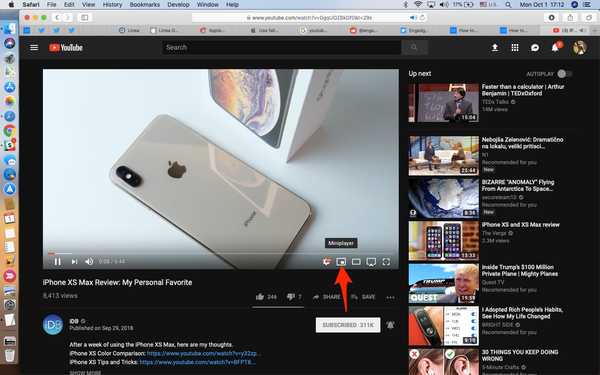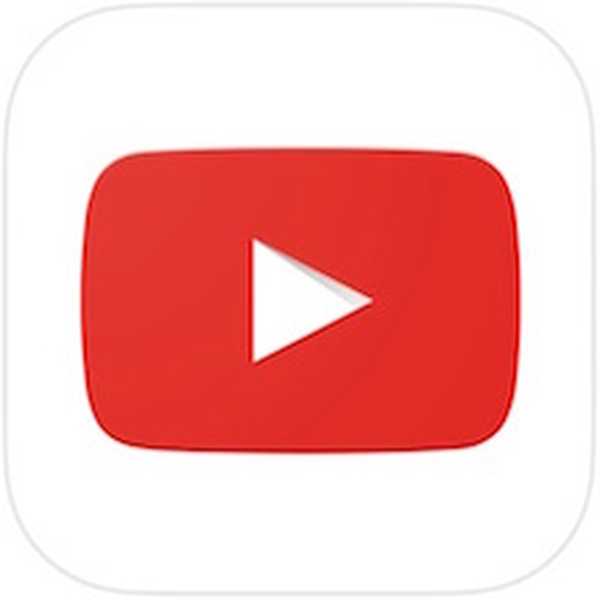

O aplicativo oficial do YouTube para iPhone e iPad do Google pegou um trio de novos recursos atraentes em sua atualização mais recente na App Store. Colocado na versão 12.03, o software gratuito adiciona controles úteis do Chromecast ao Control Center e à tela de bloqueio do dispositivo iOS e ao pulso, através do Apple Watch. Os controles de reprodução são exibidos apenas quando você transmite vídeos de dispositivos Chromecast, TVs inteligentes, consoles de jogos ou qualquer outro dispositivo de sala de estar que execute o aplicativo do YouTube.
A melhor coisa sobre esse novo recurso é o fato de que você pode colocar seu dispositivo em repouso com segurança depois de transmitir um vídeo para um dispositivo Chromecast, smart TV ou outro dispositivo de streaming, desde que o aplicativo oficial do YouTube esteja instalado. Você não pode iniciar ou parar a transmissão a partir do Centro de Controle; ele precisa ser feito de dentro do aplicativo do YouTube.
Assim que outro dispositivo começa a transmitir o vídeo, o aplicativo do YouTube no seu dispositivo iOS para de baixar dados. Para pausar a reprodução do vídeo em um dispositivo de streaming, simplesmente ative o dispositivo do modo de suspensão e abra o controle de reprodução familiar para pausar ou continuar o vídeo, pule para o vídeo anterior ou seguinte da fila (a menos que o recurso de reprodução automática do YouTube tenha sido desativado) e aumente ou diminua o volume na TV ou no monitor que o seu Chromecast está conectado.
Esses controles também estão disponíveis no Centro de controle do iOS e no Apple Watch.

Fiquei um pouco chateado que os controles de reprodução ainda são bastante básicos ao transmitir para a Apple TV.
Nesse caso, você não verá o controle de volume, o controle deslizante, a descrição do vídeo e os gráficos em miniatura do YouTube no Control Center ou na tela de bloqueio. Compare o design da tela de bloqueio do YouTube e dos controles da Central de Controle ao transmitir para um dispositivo Chromecast (parte superior da postagem, via AddictiveTips) e Apple TV (acima) para você e você verá o que quero dizer.
Pegue o YouTube para iOS gratuitamente na App Store.